onenote如何建立表格(MicrosoftOneNote教程)
欢迎观看 Microsoft OneNote 中文版教程,小编带大家学习 OneNote 的使用技巧,了解如何在 Microsoft OneNote 中插入表格并设置其格式。
在 OneNote 中插入表格并设置其格式,直观地整理笔记中的信息。
若要在键入是创建表格,按右制表符键创建列。

若要在表中创建下一行,在最后一行按 Return 键。

也可以选择「插入」-「表格」来创建表格。

选择所需行数和列数,然后点击将其插入。
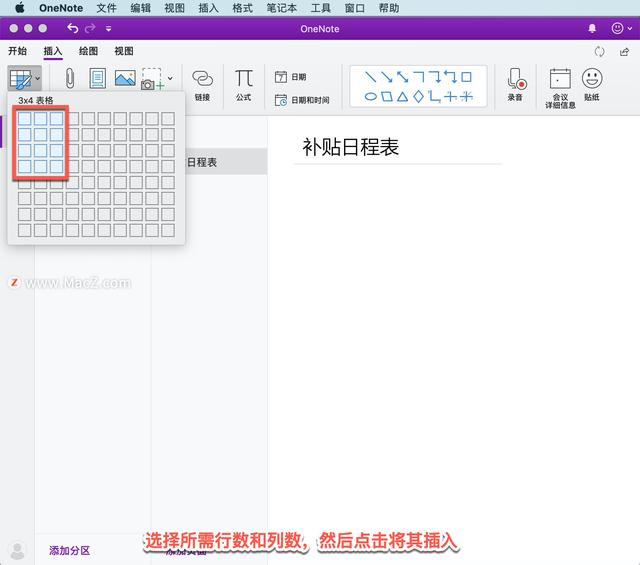
向表格添加一些文本,处理「表格」时,功能区中将出现表格选项卡。选择「表格」可进一步自定义表格,插入或删除一行或列。

选择单元格,然后选择「底纹」-「红色」,使单元格突出显示。

选择「排序」,以特定顺序整理信息。

以上就是在 Microsoft OneNote 中插入表格并设置其格式的方法。
软件安装地址:Microsoft PowerPoint LTSC 2021 for Mac( ppt 2021)中文版
https://www.macz.com/mac/488.html?id=NzY4OTYwJl8mMjcuMTg2LjEyNy41Mw==
windows软件安装:PowerPoint 2019
https://soft.macxf.com/soft/965.html?id=MjkzODQ=
,免责声明:本文仅代表文章作者的个人观点,与本站无关。其原创性、真实性以及文中陈述文字和内容未经本站证实,对本文以及其中全部或者部分内容文字的真实性、完整性和原创性本站不作任何保证或承诺,请读者仅作参考,并自行核实相关内容。文章投诉邮箱:anhduc.ph@yahoo.com






